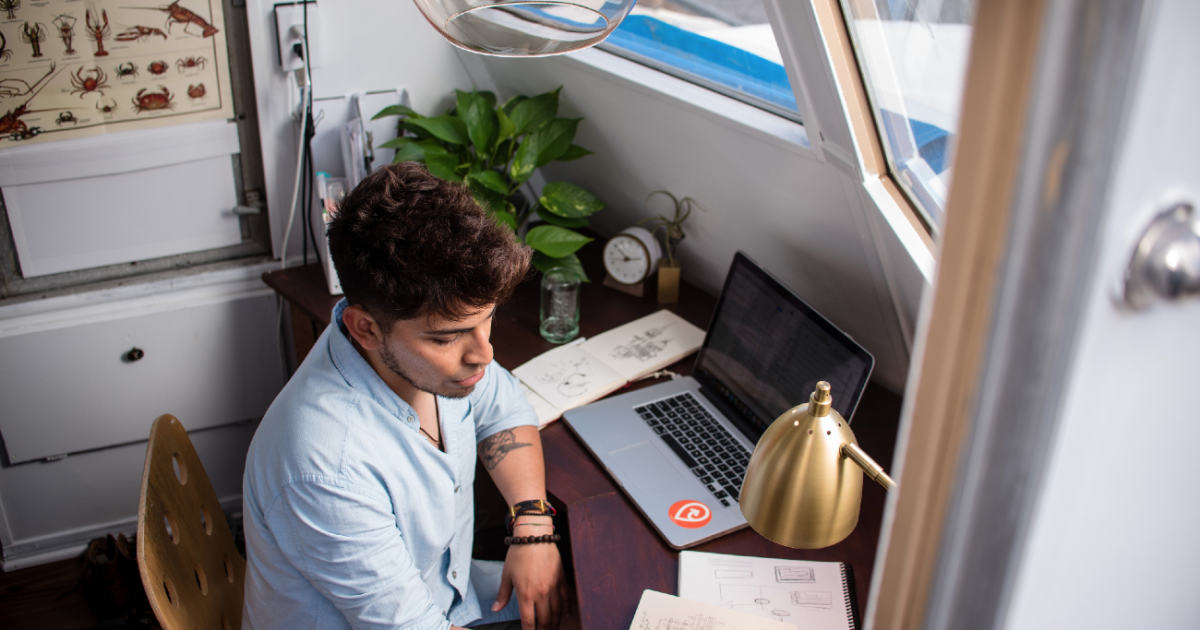Всеукраинское руководство по рутированию вашего устройства Android
Хотите зарутить свое устройство на Android и разблокировать целый мир приложений и функций? Следуйте за нашим легким руководством по рутингу вашего телефона или планшета.
Руководство по получению root-прав на Android-смартфонах и планшетах | ENBLE
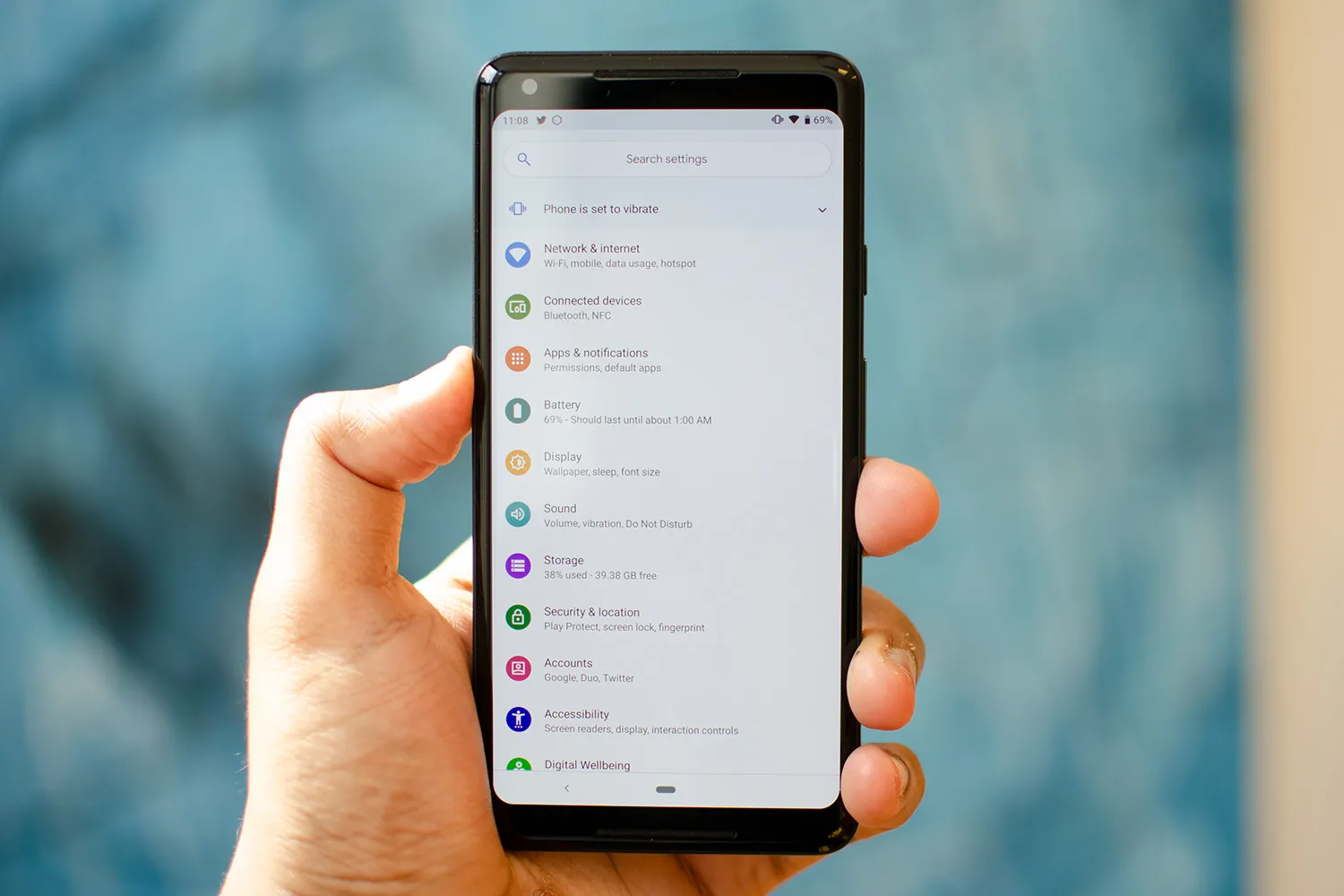 Изображение используется с разрешения владельца авторских прав
Изображение используется с разрешения владельца авторских прав
Устали от ограничений, налагаемых на ваше Android-устройство? Хотите большего контроля и свободы для настройки вашего смартфона или планшета? Тогда вам подойдет получение root-прав! Получение root-прав позволяет разблокировать полный потенциал вашего Android-устройства, предоставляя доступ ко всей операционной системе и возможность настроить каждый аспект программного обеспечения вашего телефона. Однако, как и со всей великой силой, связаны определенные риски. В этом всестороннем руководстве мы проведем вас через процесс получения root-прав на вашем Android-устройстве, предоставляя ценную информацию и советы по ходу дела.
Содержание
- Что такое root-права?
- Почему получать root-права на Android?
- Почему не следует получать root-права?
- Как подготовить ваше Android-устройство к получению root-прав?
- Начните здесь перед получением root-прав на Android-устройствах
- Установка инструментов Android SDK Platform Tools
- Установка драйверов для устройства
- Разблокировка загрузчика
- Как получить root-права на Android с помощью нескольких программ
- Ресурсы, которые вам понадобятся после получения root-прав
- Как удалить root-права с вашего Android-устройства
- Взаимодействие и обмен
Перед тем, как приступить к получению root-прав, важно отметить, что процесс может аннулировать гарантию вашего устройства, и существуют потенциальные риски. Действуйте осторожно и на свой страх и риск.
Что такое root-права?
Получение root-прав на Android-устройстве подобно джейлбрейку iPhone. Оно позволяет вам углубиться в систему, получить доступ к подсистеме операционной системы. Получение root-прав обходит ограничения, налагаемые производителями и операторами связи, давая вам возможность настраивать ваше устройство по вашему усмотрению. Важно выполнить резервное копирование программного обеспечения вашего телефона до получения root-прав, на случай, если что-то пойдет не так во время процесса.
Почему получать root-права на Android?
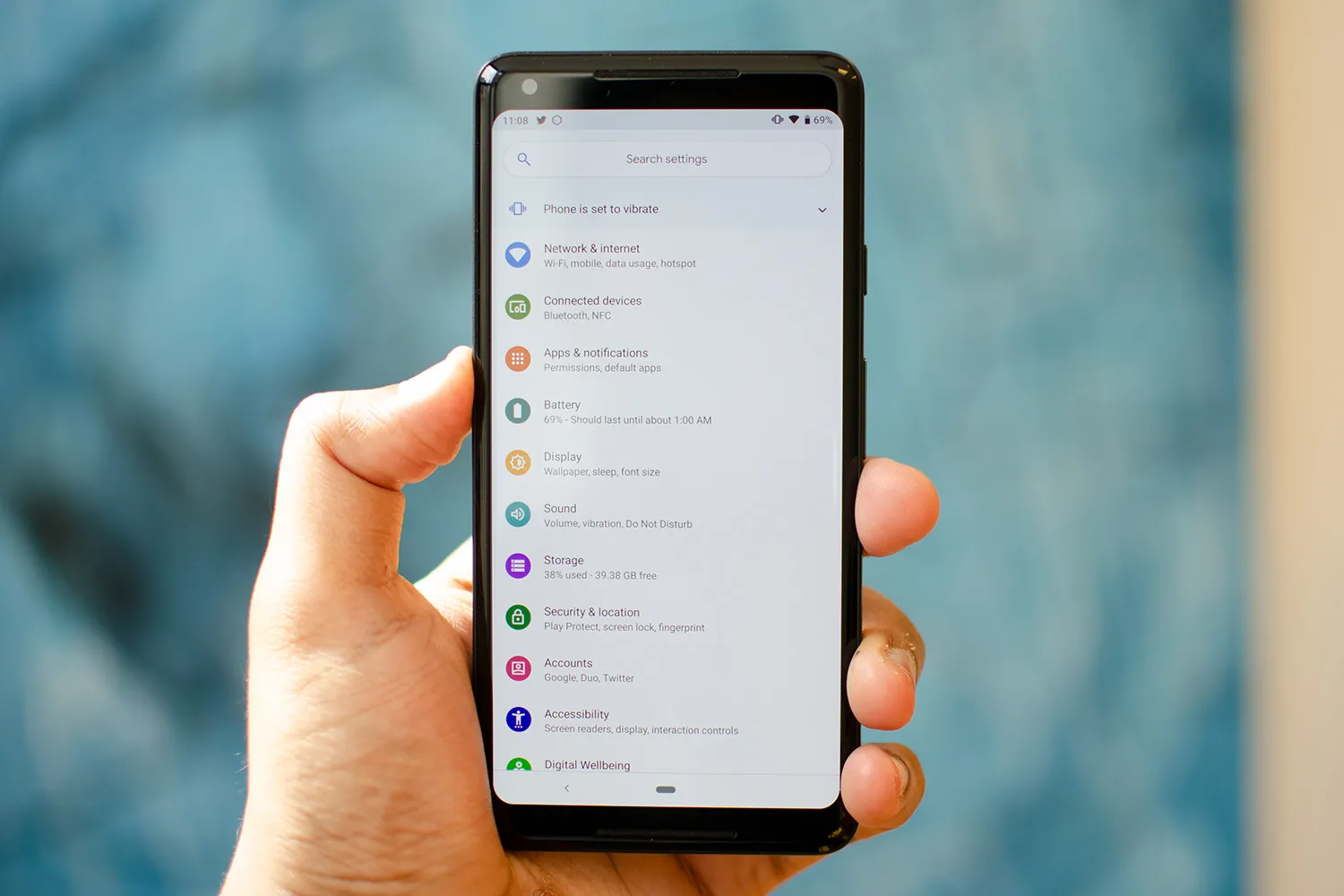 Изображение используется с разрешения владельца авторских прав
Изображение используется с разрешения владельца авторских прав
- RingConn Smart Ring Ваш идеальный трекер здоровья?
- Устранение неполадок ноутбука на Windows 11, который не заряжается ...
- Общие проблемы с AirPods Решения прямо от технического эксперта 💻💡
Есть несколько причин, почему вы можете решить получить root-права на вашем Android-устройстве. Одним из самых больших преимуществ является возможность удаления предустановленного болтовня, которая поставляется с вашим телефоном. Часто предустановленные приложения невозможно удалить без получения root-прав, но с root-доступом вы можете избавиться от этих ненужных приложений. Получение root-прав также позволяет вам включить ранее отключенные настройки, такие как беспроводной тетеринг, и устанавливать специализированные инструменты и кастомные прошивки, которые могут улучшить производительность вашего устройства и добавить дополнительные функции.
Почему не следует получать root-права?
Хотя получение root-права предлагает множество преимуществ, есть потенциальные недостатки и риски, о которых следует подумать. Вот несколько причин, почему вы можете выбрать не получать root-права на вашем Android-устройстве:
- Аннулирование гарантии: Получение root-права на вашем устройстве может аннулировать гарантию производителя или оператора связи. Однако часто можно удалить root-доступ и вернуть устройство в исходное состояние перед отправкой на ремонт.
- Блокировка вашего телефона: Если что-то пойдет не так во время процесса получения root-прав, вы рискуете блокировкой вашего устройства (так называемой “brick”). Это означает, что ваше устройство может стать неработоспособным или “поврежденным”. Тщательное следование инструкциям и использование надежных источников помогут снизить этот риск.
- Риски безопасности: Получение root-права на вашем устройстве может создать уязвимости в безопасности, упрощая доступ вредоносного ПО к вашему устройству и кражу персональных данных.
- Отключение приложений: Некоторые приложения и сервисы, особенно те, которые связаны с финансовыми платформами или защищенным авторским контентом, могут не работать на устройствах с полученными root-правами.
Как подготовить ваше устройство Android к получению прав Root
 Изображение использовано с разрешения правообладателя
Изображение использовано с разрешения правообладателя
Перед тем, как приступить к процессу получения прав Root, важно подготовить ваше устройство Android. Вот что вам нужно сделать:
- Сделайте резервную копию всего: Перед началом процесса получения Root-прав, сделайте резервную копию всей важной информации и файлов. Это позволит вам восстановить ваше устройство в предыдущее состояние, если что-то пойдет не так.
- Зарядите ваше устройство: Убедитесь, что ваше устройство полностью заряжено или подключено к надежному источнику питания. Это предотвратит возможные сбои или проблемы с питанием во время процесса получения Root-прав.
- Включите отладку по USB и разблокировку OEM: Включите отладку по USB и разблокировку OEM в настройках разработчика вашего устройства. Если вы не видите настройки разработчика в настройках, следуйте предоставленным инструкциям для их активации. Отладка по USB и разблокировка OEM позволяют вашему компьютеру взаимодействовать с вашим устройством во время процесса получения Root-прав.
Начните здесь перед получением Root-прав на устройствах Android
Прежде чем погрузиться в процесс получения Root-прав, необходимо найти правильный метод для вашего конкретного устройства. В то время как некоторые устройства можно получить Root-права с помощью однокликовых приложений, другие требуют разных процедур. Форум разработчиков XDA является отличным ресурсом для поиска методов и учебников, специфичных для каждого устройства. Вы найдете пошаговые инструкции от сообщества Android, гарантируя, что у вас есть самая актуальная и точная информация для вашего устройства.
Установка Android SDK Platform Tools
Для получения Root-прав на вашем устройстве Android вам потребуется установить Android SDK Platform Tools. Это позволяет избежать необходимости загружать всю платформу для разработки Android, что упрощает процесс. Следуйте этим шагам для установки Android SDK Platform Tools:
- Скачайте: Скачайте Android SDK Platform Tools с сайта разработчика Google. Выберите версию в соответствии с вашей операционной системой (Windows, Mac или Linux).
- Установите: Распакуйте скачанные файлы и выберите каталог для установки программного обеспечения. Мы рекомендуем установить его в C:android-sdk для удобства доступа, но вы можете выбрать другое место, если хотите.
- Включите разблокировку OEM: Убедитесь, что разблокировка OEM включена в настройках разработчика вашего устройства, как было описано ранее.
Установка драйверов устройства
Для обеспечения безупречной связи между вашим компьютером и устройством Android, вам может понадобиться установить соответствующие USB-драйверы. Некоторые производители включают драйверы в ПО устройства, в то время как другие требуют ручной установки. Вот список популярных USB-драйверов для устройств:
- Asus
- Acer
- Alcatel
- Coolpad
- Google/Nexus/Pixel
- HTC
- Huawei/Honor
- Lenovo/Motorola
- LG
- Samsung
Убедитесь, что производитель вашего устройства предоставляет USB-драйверы и установите их соответствующим образом. В некоторых случаях, например, для OnePlus, драйверы могут автоматически устанавливаться при подключении вашего телефона к компьютеру.
Разблокируйте загрузчик
Перед продолжением процесса получения Root-прав необходимо разблокировать загрузчик вашего устройства. Загрузчик отвечает за загрузку операционной системы устройства и определяет, какие приложения запускаются при запуске. Разблокировка загрузчика является важным шагом для получения прав Root. Вот как это сделать:
- Получите ключ: Некоторые производители требуют получения ключа для разблокировки загрузчика. Найдите на сайте производителя вашего устройства официальные инструкции и требования. Обратите внимание, что некоторые производители могут потребовать регистрации в качестве разработчика.
- Перейдите в режим fastboot: Загрузите ваше устройство в режим fastboot. Способ входа в режим fastboot может варьироваться в зависимости от устройства. Обычно вам потребуется выключить устройство и затем удерживать определенную комбинацию кнопок (например, кнопку питания + кнопку уменьшения громкости) во время его запуска.
- Получите ключ: Подключите ваше устройство к компьютеру с помощью USB и откройте командную строку или терминал. Введите соответствующую команду для получения ключа разблокировки. Команда может варьироваться в зависимости от производителя вашего устройства. Следуйте инструкциям производителя для этого шага.
- Разблокируйте загрузчик: После получения ключа разблокировки, введите соответствующую команду для разблокировки загрузчика. Команда может отличаться для каждого производителя и устройства. Обратитесь к инструкциям производителя для правильной команды.
- Подтвердите разблокировку: Следуйте инструкциям на экране, чтобы подтвердить процесс разблокировки. После подтверждения загрузчик вашего устройства будет разблокирован, что позволит вам продолжить процесс получения Root-прав.
Обратите внимание, что не все устройства поддерживают разблокировку загрузчиков, особенно новые модели устройств Huawei и Honor. Если ваше устройство относится к этой категории, вам может потребоваться исследовать альтернативные методы или услуги сторонних производителей.
Как получить root-доступ на вашем устройстве Android с помощью нескольких программ
Получить root-доступ на вашем устройстве Android можно с помощью различных программ. Вот несколько популярных программ и соответствующие процедуры:
Получение root-доступа с помощью Root Master
 Изображение, использованное с разрешения правообладателя
Изображение, использованное с разрешения правообладателя
Root Master – один из лучших методов для получения root-доступа с помощью одного клика, согласно форуму XDA Developers. Это простое приложение, идеально подходящее для новичков. Вот как использовать Root Master:
- Загрузите и установите: Скачайте Root Master APK и установите его на свое устройство. Убедитесь, что в настройках безопасности вашего устройства разрешена установка из неизвестных источников, если требуется.
- Запустите приложение: Откройте Root Master и нажмите кнопку “Start”.
- Проверьте совместимость: Root Master проверит, совместимо ли ваше устройство с приложением. Если оно несовместимо, вам может потребоваться попробовать альтернативный метод получения root-доступа.
- Получите root-доступ: Если ваше устройство совместимо, Root Master начнет процесс получения root-доступа. Это может занять некоторое время. Не используйте устройство во время этого процесса.
- Успех: После завершения процесса получения root-доступа вы увидите экран “Success”. Перезагрузите ваше устройство, и вы готовы! Вы можете загрузить и запустить Magisk для управления доступом к root.
Получение root-доступа на вашем устройстве Android с помощью Firmware.mobi
Firmware.mobi, разработанный Chainfire, является стабильным и надежным инструментом для получения root-доступа на более чем 300 устройствах Android. Следуйте этим шагам, чтобы получить root-доступ на вашем устройстве с помощью Firmware.mobi:
- Скачайте: Посетите веб-сайт Firmware.mobi и скачайте ZIP-файл, соответствующий вашему устройству.
- Извлеките файлы: Извлеките скачанный ZIP-файл, чтобы увидеть его содержимое.
- Запустите скрипт: Найдите файл root-windows.bat в извлеченной папке и дважды щелкните его, чтобы запустить скрипт.
- Ожидайте и нажмите любую клавишу: Скрипт выполнится, и вас попросят нажать любую клавишу по завершении.
- Перезагрузитесь: После нажатия любой клавиши ваше устройство автоматически перезагрузится, и у вас будет root-доступ.
Получение root-доступа на вашем устройстве Android с помощью BaiduRoot
BaiduRoot, разработанный Baidu Inc., поддерживает более 6000 устройств Android, работающих на старых версиях Android (2.2-4.4). Это надежный инструмент, если у вас есть старое устройство под рукой. Вот как использовать BaiduRoot:
- Скачайте и установите: Скачайте приложение BaiduRoot на компьютер. Если вам нужна английская версия, поищите доступные в Интернете переводы.
- Разархивируйте и перенесите файлы: Разархивируйте скачанный файл и перенесите содержимое на ваше устройство через USB.
- Установите приложение: На вашем устройстве перейдите в Настройки > Безопасность (или Защита экрана и безопасность) и разрешите Установку из неизвестных источников. Найдите файл APK приложения BaiduRoot с помощью файлового менеджера и установите его.
- Откройте BaiduRoot: Откройте приложение BaiduRoot и примите условия лицензионного соглашения.
- Получите root-доступ: Нажмите кнопку Root, и приложение начнет получать root-доступ на вашем устройстве. Дождитесь завершения процесса.
- Успешный root-доступ: После завершения процесса вы получите сообщение о успешном получении root-доступа.
Получение root-доступа с помощью One Click Root
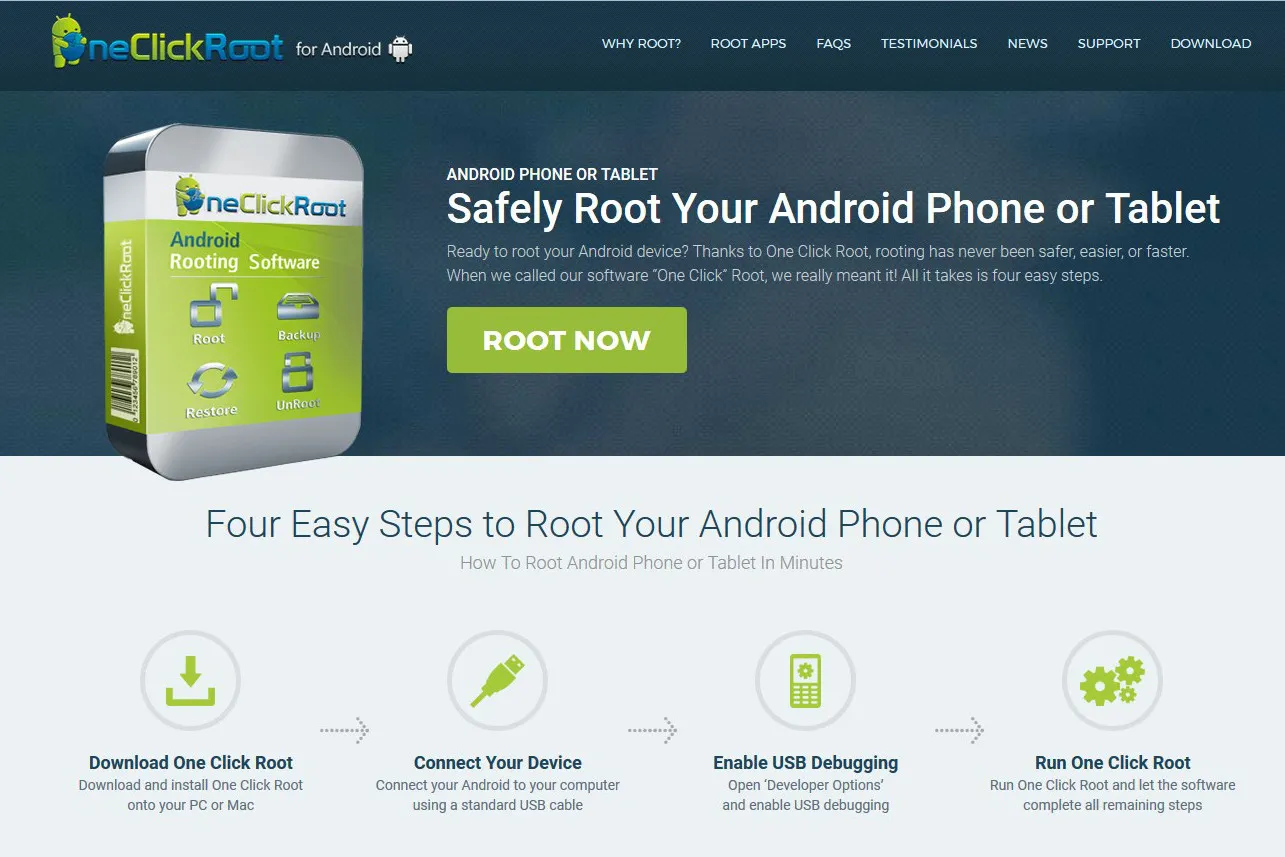 Изображение, использованное с разрешения правообладателя
Изображение, использованное с разрешения правообладателя
One Click Root стремится упростить процесс рутирования, предлагая однощелевое решение. Однако, обратите внимание, что за эту услугу приложение взимает $40. Вот как использовать One Click Root:
- Проверьте совместимость: Посетите веб-сайт One Click Root и воспользуйтесь инструментом Root Availability Tool, чтобы проверить, поддерживается ли ваше устройство.
- Скачайте и установите: Скачайте программное обеспечение One Click Root, специфичное для вашей операционной системы (Windows или Mac), и установите его на ваш компьютер.
- Подключите ваше устройство: Подключите ваше устройство к компьютеру с помощью USB-кабеля.
- Включите режим отладки USB: Включите режим отладки USB на вашем устройстве.
- Запустите One Click Root: Запустите программное обеспечение One Click Root и позвольте ему обработать процесс рутирования.
Как использовать Kingo Android Root
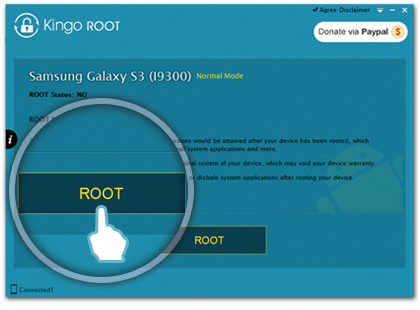 Изображение использовано с разрешения правообладателя
Изображение использовано с разрешения правообладателя
Kingo Root предлагает как программу для Windows, так и APK для рутирования. Вот как использовать Kingo Android Root:
Метод для Windows: 1. Скачайте и установите: Скачайте программу Kingo Android Root для Windows и установите ее на ваш компьютер. 2. Подключите ваше устройство: Подключите ваше устройство к компьютеру с помощью USB-кабеля. 3. Включите режим отладки USB: Включите режим отладки USB на вашем устройстве. 4. Запустите Kingo Root: Запустите программное обеспечение Kingo Root на вашем компьютере и подключите ваше устройство. 5. Рутируйте ваше устройство: Kingo Root обнаружит ваше устройство и проведет вас через процесс рутирования.
Метод APK: 1. Скачайте и установите: Скачайте APK Kingo Android Root на ваше устройство. 2. Включите установку из неизвестных источников: Включите установку из неизвестных источников в настройках безопасности вашего устройства. 3. Установите APK: Установите APK Kingo Android Root на ваше устройство. 4. Откройте Kingo Root: Откройте приложение Kingo Root и нажмите кнопку “Рутирование в один клик”. 5. Рутируйте ваше устройство: Приложение проведет вас через процесс рутирования. Будьте терпеливы, это может занять некоторое время. 6. Успешное рутирование: Если рутирование прошло успешно, вы увидите большую галочку, указывающую на успешное рутирование.
Ресурсы, которые вам понадобятся после рутирования
Можно сказать, что ни одна другая мобильная операционная система не предлагает такое разнообразие, как Android OS. По этой причине не существует универсального метода для рутирования каждого устройства. Если вы не смогли воспользоваться вышеуказанными вариантами или вам требуются дополнительные ресурсы, вы можете найти специализированные руководства для вашего конкретного устройства онлайн. Форум разработчиков XDA и Android-форумы являются надежными источниками, где можно найти руководства и учебники, подходящие для вашего конкретного устройства. Там вы найдете активное сообщество энтузиастов Android, готовых помочь и поделиться своим опытом. Помните, что рутирование может быть сложным процессом, поэтому важно следовать пошаговым инструкциям для достижения успеха.
Кроме того, вот два ресурса, которые вы можете использовать после рутирования вашего устройства:
Скачайте Root Checker
Вы можете скачать приложение Root Checker из магазина Google Play, чтобы убедиться, что ваше устройство было успешно рутировано. Приложения, такие как Root Checker, проверят, имеет ли ваше устройство суперпользовательские разрешения, что указывает на успешное рутирование. Установите приложение Root Checker и запустите его, чтобы проверить статус рута вашего устройства Android.
Установите приложение управления рутом
Рутирование вашего устройства увеличивает его уязвимость к угрозам безопасности. Чтобы управлять доступом к руту и повысить безопасность, рассмотрите возможность установки приложения управления рутом. Magisk Manager является открытым приложением, которое позволяет управлять разрешениями рута на вашем устройстве. С помощью Magisk Manager вы можете предоставлять или отказывать в доступе к руту для отдельных приложений, обеспечивая больше контроля и безопасности.
Как отменить рут на вашем устройстве Android
По разным причинам вы можете решить отменить рут на вашем устройстве Android. Вот несколько способов отмены рута:
Отмена рута с помощью Universal Unroot
Universal Unroot – это приложение, которое может удалить доступ к руту с большинства устройств Android. Однако имейте в виду, что оно может не работать на всех устройствах, и некоторые устройства могут по-прежнему показываться как про-рутированные после запуска приложения. Это приложение больше не обновляется, но стоит попробовать, если оно совместимо с вашим устройством.
Откат к заводской прошивке
Одним из самых эффективных способов полного удаления рут-доступа является прошивка устройства оригинальной прошивкой. Однако для этого метода требуется продвинутые навыки в технической области и сопряжено с определенными рисками. Вот общий обзор процесса:
- Загрузка : Загрузите системный образ для вашего устройства из надежных источников, таких как официальный сайт производителя или XDA Developers.
- Распаковка файлов : Распакуйте загруженный файл для просмотра его содержимого.
- Установка ADB и Fastboot : Установите Android SDK Platform Tools, как описано ранее, чтобы получить доступ к ADB и Fastboot.
- Вход в режим Fastboot : Загрузите устройство в режим Fastboot, используя соответствующую комбинацию кнопок при запуске.
- Копирование файла boot.img : Найдите файл boot.img и скопируйте его в папку ADB (например, C: android-sdk).
- Подключение вашего устройства : Подключите устройство к компьютеру через USB.
- Откройте командную строку : Откройте командную строку или терминал на вашем компьютере и перейдите в папку ADB.
- Выполнение команд : Введите следующие команды:
-
adb reboot bootloader: Перезагрузите устройство в режим Fastboot. -
fastboot flash boot boot.img: Запишите файл boot.img в загрузчик вашего устройства. -
fastboot reboot: Перезагрузите устройство.
-
- Успешный откат : После перезагрузки ваше устройство должно быть без root-доступа.
Откат с помощью файлового менеджера
Если ваше устройство работает на Android Lollipop или более ранних версиях, вы можете воспользоваться файловым менеджером для вручную удаления файлов, предоставляющих root-доступ. Обратите внимание, что этот метод может немного отличаться в зависимости от вашего устройства и используемого файлового менеджера. Вот общий обзор процесса:
- Активация Root Explorer : Активируйте Root Explorer или подобные функции в настройках вашего файлового менеджера.
- Удаление файлов : Перейдите в системные папки (например, /system/bin, /system/xbin или /system/app) и удалите все файлы, связанные с root-доступом (например, busybox, su).
- Перезагрузка : Перезагрузите устройство, и оно больше не будет иметь root-доступ.
Откат с помощью OTA-обновления
Иногда установка обновления через воздух (OTA) может удалить root-доступ с вашего устройства. Проверьте наличие системных обновлений в меню «Настройки» вашего устройства. Однако будьте осторожны, так как некоторые обновления могут привести к невозможности восстановления устройства после получения root-доступа. В таких случаях, вам может потребоваться прошить оригинальную прошивку для восстановления вашего устройства.
Пожалуйста, имейте в виду, что методы отката могут варьироваться в зависимости от модели вашего устройства, версии Android и метода получения root-доступа. Всегда делайте резервную копию своих данных перед попыткой отката.
Взаимодействуйте и делятесь
Поздравляем! Теперь вы получили более глубокое понимание процесса получения root-доступа и его отката на вашем устройстве Android. Помните, что получение root-доступа может предоставить невероятные возможности для настройки, но оно также сопряжено с рисками и аннулирует гарантию. Действуйте осторожно и на свой страх и риск.
Если у вас есть вопросы, опасения или истории успеха, которыми вы хотели бы поделиться, мы будем рады услышать от вас! Присоединяйтесь к обсуждению в социальных сетях и делитесь своими опытами с получением root-доступа. Не забудьте рассказать о нас и побудить других исследовать мир устройств Android с root-доступом.
Список литературы
- Обзор ASUS ROG Phone 8 Pro
- Обзор TCL Nxtpaper 11
- 5 лучших беспроводных зарядок для Android и iPhone в 2024 году
- Обновления для Motorola Phones
- Лучшие приложения для Root-Android-устройств
- Лучшие Android-телефоны
- Лучшие советы и трюки для Android 10